- Зохиолч Abigail Brown [email protected].
- Public 2024-01-07 19:05.
- Хамгийн сүүлд өөрчлөгдсөн 2025-01-24 12:18.
iPhone болон iPad-д зориулсан Apple TV програм нь бүх кино, ТВ шоу болон бусад зүйлсийг нэг дороос олох шилдэг арга юм. Телевизийн програм нь таныг явж байхдаа бүх дамжуулалтын үйлчилгээндээ (Hulu гэх мэт), тэр байтугай кабелийн үйлчилгээ үзүүлэгчдээ (Спектр гэх мэт) хандах боломжийг олгоно. Apple "Одоо дэлгэц бүр ТВ дэлгэц болсон" гэж хамгийн сайн хэлсэн.
Хуучин дуртай киногоо хэрхэн олох, шинэ блокбастер түрээслэх, дуртай онлайн үйлчилгээнээсээ цацах, өөрийн апп доторх тохиргоо/сонголтуудыг хэрхэн өөрчлөх талаар суралцаарай.
Apple TV программ дотроос кино, ТВ шоуг хэрхэн олох вэ
Эхлэхийн тулд та "TV" гэж нэрлэсэн Apple TV програмыг iPhone эсвэл iPad дээр байхгүй бол татаж авах хэрэгтэй. ТВ програмыг iOS 11 болон 12-ыг ашигладаг төхөөрөмж дээр урьдчилан суулгасан байдлаар ирдэг.
Телевизийн програмыг ашиглахын тулд танд Apple TV хэрэггүй.
Аппликейшнийг анх нээхэд энэ нь таныг төхөөрөмж дээрээ Hulu эсвэл NBC зэрэг бусад апп-уудыг (хэрэв боломжтой бол) холбохыг сануулна. Таны шоунууд нүүр хуудасны Дараагийн хэсэгт гарч ирнэ.
Мөн та юу үзэх вэ гэсэн хэсэг, дараа нь юу үзэж болох талаар санал болгох, Төрөлөөр нь үзэх хэсэг, мөн тус тусын төрөлд нь алдартай кино, шоуны жагсаалтыг харах болно.
Кино эсвэл ТВ шоу тоглуулах заавар нь энгийн.
-
Үзэхийг хүссэн ТВ нэвтрүүлэг эсвэл киногоо товшино уу.
-
Тасалсан газраасаа үзэхийн тулд Тоглуулах дүрс дээр товшино уу. Хэрэв та ТВ нэвтрүүлэг үзэж байгаа бол боломжтой ангиудыг үзэж, үзэхийг хүссэн ангиа сонгоод Тоглуулах дүрс дээр товшино уу.

Image - Төхөөрөмж дээрээ суулгасан апп-д байхгүй кино эсвэл ТВ шоу үзэхийн тулд танаас шаардлагатай програмыг татаж авахыг хүсэх болно.
Хайлтын онцлогийг хэрхэн ашиглах вэ
Тодорхой кино эсвэл ТВ шоу хайж байна уу? Та апп доторх Хайлтын функцийг ашиглах боломжтой.
- Үндсэн дэлгэцийнхээ баруун доод буланд байгаа Хайх дээр товшино уу.
- Дэлгэцийн дээд хэсэгт байрлах хайлтын талбарт түлхүүр үг эсвэл гарчиг оруулаад Хайлт-г товшино уу.
-
Та хайж буй ТВ шоу эсвэл киногоо олохдоо зүгээр л товшино уу. Эндээс та худалдан авах, түрээслэх гэх мэт үзэх боломжтой бүх сонголтыг олох болно.

Image
Өмнөх худалдан авалт болон түрээсээ хэрхэн олох вэ
Хэрэв та өмнө нь өөр төхөөрөмж дээр Apple TV-ийн өөр аппликейшн ашиглан худалдаж авсан ТВ нэвтрүүлэг, кинонуудыг хайж байгаа бол Номын сангийн функцийг ашиглан хайж олох боломжтой.
Үндсэн дэлгэц дээр дэлгэцийнхээ доод хэсэгт байрлах цэсний голд байрлах Номын сан дээр товшино уу. Эндээс та Apple ID ашиглан өмнө нь худалдаж авсан бүх гарчигаа олох болно.
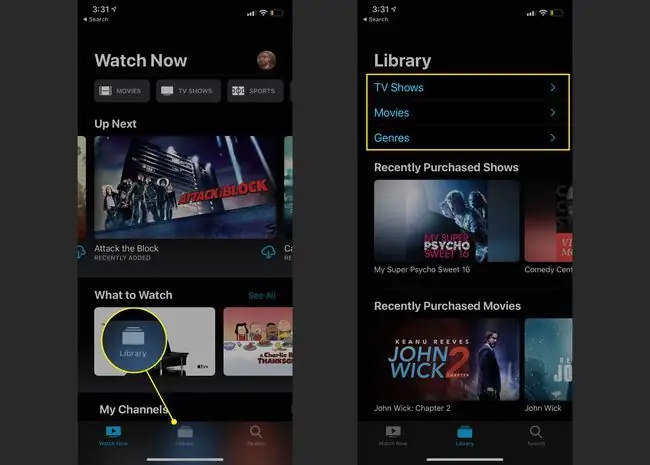
Кино, ТВ шоу болон бусад зүйлийг iTunes-ээс хэрхэн түрээслэх вэ
Apple TV аппликейшн нь апп доторх Дэлгүүрийн функцийг ашиглан iTunes-с кино, ТВ шоу болон бусад зүйлийг түрээслэх боломжийг танд олгоно.
-
Эхлэхийн тулд дэлгэцийнхээ доод хэсэгт байрлах цэснээс Дэлгүүр дээр товшино уу. Та дэлгэцэн дээр доош гүйлгэн онцолсон контент, Шинэ хувилбар болон бусад зүйлийг олох болно.
Хайлтын онцлогийг ашигласнаар та түлхүүр үг эсвэл нэрээр нь түрээслэх эсвэл худалдаж авах кино, ТВ шоуг олох боломжтой гэдгийг санаарай.
- Худалдан авах эсвэл түрээслэхийг хүссэн контентоо товшино уу.
-
Худалдан авах эсвэл Түрээслэх товшиж, дараа нь худалдан авалтаа дуусгахын тулд зааврыг дагана уу.

Image Түрээслэх үед контентыг үзэхэд 30 хоног байгаа ч дуусгаж эхэлснээс хойш ердөө 48 цагийн дараа.
- Агуулгыг худалдаж авалгүйгээр дараа нь хадгалахын тулд зууван цэгүүд > Дараа нь нэмэх дээр товшино уу. Энэ нь таны үндсэн дэлгэц дээрх Дараагийн хэсэгт агуулгыг нэмнэ.
Онлайн үйлчилгээнээс контентыг хэрхэн дамжуулах вэ
Хэрэв та Hulu эсвэл Amazon Prime Video зэрэг стриминг үйлчилгээг ашигладаг бол Apple TV танд ТВ програмыг ашиглан дуртай бүх контентоо хянах боломжийг олгоно.
- Телевизийн програмыг төхөөрөмж дээрээ нээнэ үү.
-
Та стриминг үйлчилгээгээ Apple TV-тэй холбохыг хүсэж байгаа эсэхийг асуусан мессеж дээрх Холбох эсвэл Үргэлжлүүлэх дээр товшино уу.
Мессежийг хүлээж аваагүй юу? Та стриминг үйлчилгээний програмыг төхөөрөмждөө татаж авсан эсэхээ шалгаарай. Өөрөөр ажиллахгүй.
- Нүүр хуудасны "Дараах" хэсэгт та одоо цацаж буй програмыг ашиглан үзэж байгаа бүх ТВ шоу эсвэл киногоо үзэх болно.
-
Үзэхийг хүссэн ТВ нэвтрүүлэг эсвэл киногоо товшсоноор зөв програм нээгдэнэ.

Image Apple нь Apple TV-тэй ажилладаг стриминг үйлчилгээний бүрэн жагсаалттай.
Apple TV програмын тохиргоо/сонголтуудыг хэрхэн өөрчлөх вэ
Та бусад програмын нэгэн адил Apple TV програмыг өөрийн хэрэгцээнд тохируулан өөрчлөх боломжтой.
Та апп-ыг хүссэнээрээ авмагц iPhone, iPad, Apple TV зэрэг бусад төхөөрөмжид гарсан өөрчлөлтийг харах болно.
Аппын холболтыг хэрхэн устгах вэ
Та ТВ програмын тохиргоо руу орж Hulu зэрэг аппын холболтыг устгах боломжтой.
- iPhone эсвэл iPad дээрээ Тохиргоог нээгээд TV дээр товшино уу.
- ТВ-д холбогдох хэсэг рүү доош гүйлгэ. Эндээс та Apple TV апп-тай холбогдох эсвэл салгах апп-аа сонгох боломжтой.
-
Дамжуулах үйлчилгээ эсвэл програмын сэлгэгчийг Унтраах болгож асаана уу. Устгах эсвэл Тоглуулах түүхийг устгах, арилгах дээр дарж програмыг ашиглаж байхдаа үзсэн зүйлийнхээ бүх мэдээллийг устгана уу.

Image
Телевизийн програм дээрээ дуртай спортын багаа хэрхэн тохируулах вэ
Хэрэв та спорт үзэх дуртай бол ТВ апп нь Дуртай багаа сонгох функцийг ашиглан дуртай багаа хянахад хялбар болгодог.
- ТВ програмыг нээнэ үү. Дэлгэцийнхээ доод хэсэгт байрлах цэснээс Спорт дээр товшино уу.
- Дуртай багаа сонго гэсэн хэсэг рүү гүйлгээд баннер дээр товшино уу.
- Лигээр хайж, хайж буй лигтээ товшино уу.
-
Багаа олсныхоо дараа Нэмэх (+) дээр товшино уу.

Image - Дууссан үедээ Дууссан дээр товшино уу. Апп нь таны сонгосон багтай ямар ч шинэ контентыг харуулах болно.
Дараагийн контентыг хэрхэн устгах вэ
Мөн та үзэхээ больсон контентоо үндсэн дэлгэцийнхээ Дараагийн хэсгээс устгах боломжтой.
- Үндсэн дэлгэц дээрээ устгахыг хүссэн контентоо олоорой.
- Цэсийг үзэхийн тулд контентыг удаан дарна уу.
-
Агуулгыг устгахын тулд Дараагийн хэсгээс устгах дээр товшино уу. Та энэ хэсгийн агуулгыг цаашид харахгүй.

Image






